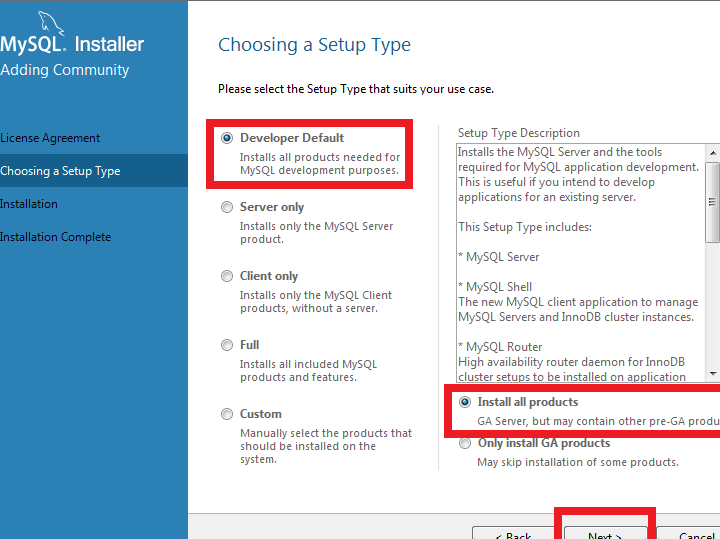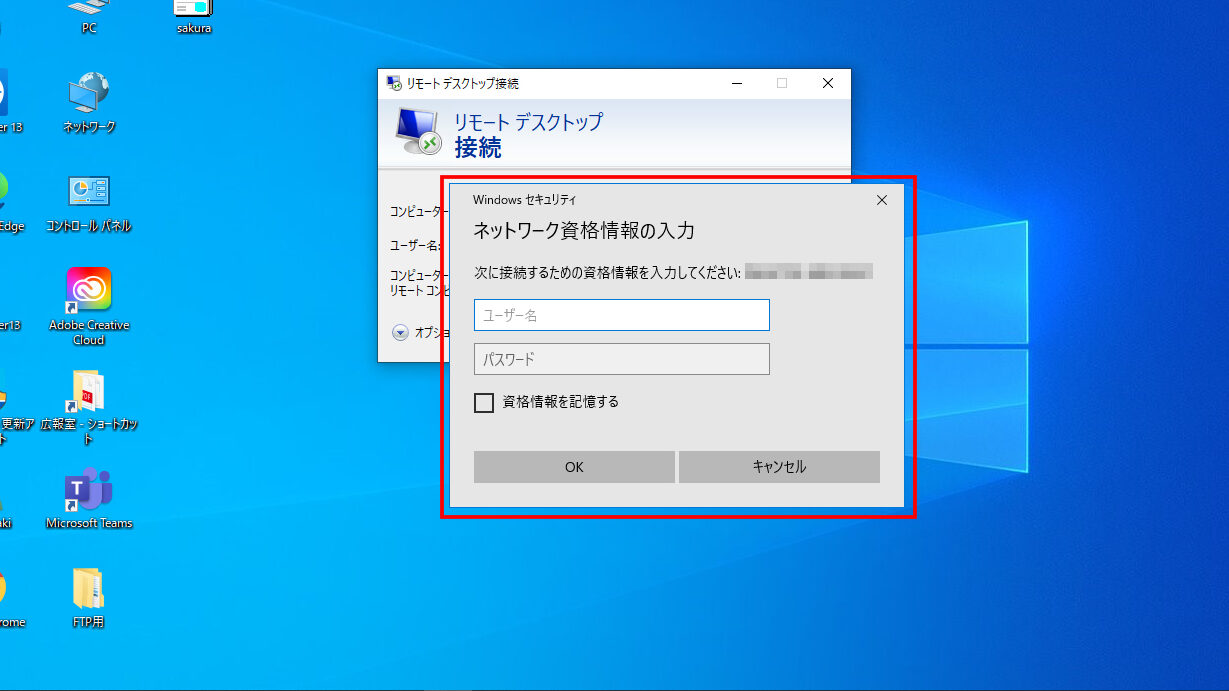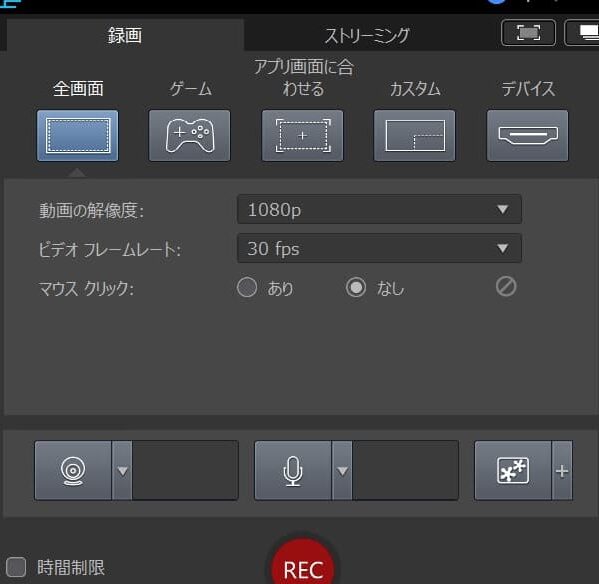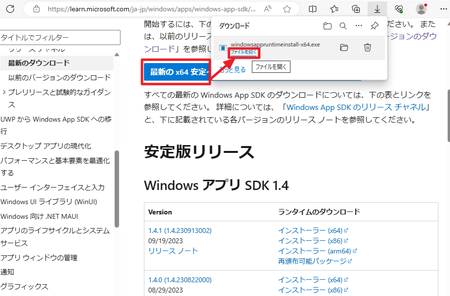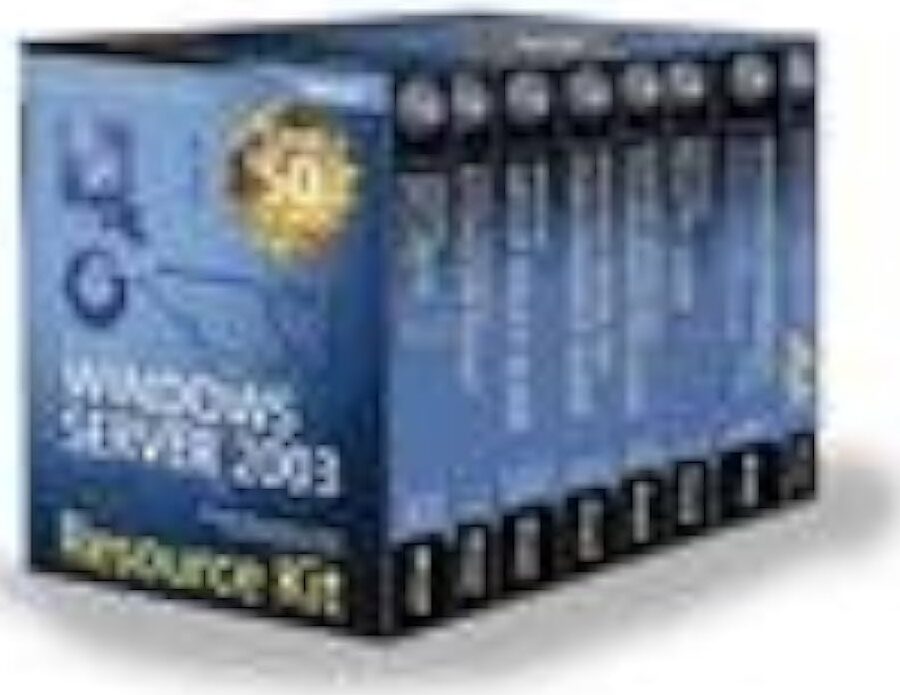音声ファイルを mp3 に変換!Windows MP3 変換 ソフト おすすめ
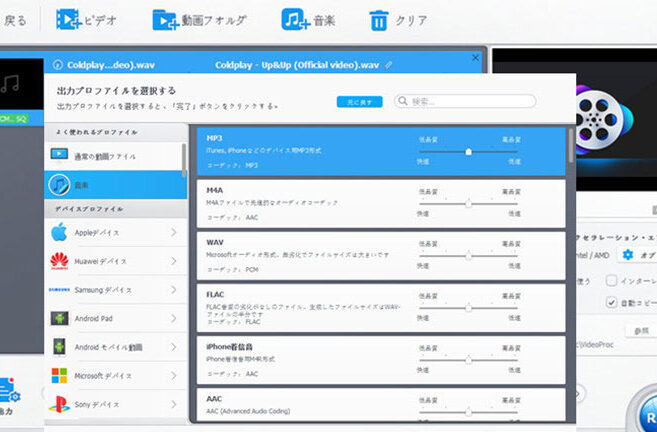
『音声ファイル』は、私たちの生活の中で欠かすことのできない存在です。音楽やポッドキャスト、音声メモなど、様々な形で音声を楽しんでいます。そのままでは大容量のファイルになりがちな音声ファイルを、よりコンパクトなmp3形式に変換することで、ストレージの空き容量を確保したり、音楽プレーヤーでの再生もスムーズになります。本稿では、Windowsでmp3形式に変換できるソフトウェアを紹介します。
音声ファイルをMP3へ変換するためのベストプラクティス
音声ファイルをMP3へ変換する必要がある理由はいくつかあります。例えば、音楽を携帯電話やMP3プレーヤーで聴きたい場合、音声ファイルをMP3へ変換する必要があります。また、音声ファイルをウェブサイトやSNSにアップロードする場合も、サイズを小さくするためにMP3へ変換する必要があります。このような場合、WindowsではどのようなMP3変換ソフトウェアを使用すべきか探ってみましょう。
代表的なMP3変換ソフトウェア
Windowsで音声ファイルをMP3へ変換するためのソフトウェアはいくつかあります。代表的なものとして、Adobe Audition、Audacity、Format Factoryなどがあります。これらのソフトウェアを使用することで、簡単に音声ファイルをMP3へ変換することができます。
データベースを導入!Windows MySQL インストール 手順MP3変換ソフトウェアの選び方
MP3変換ソフトウェアを選ぶときには、 preço、機能、使用のしやすさなどを考慮する必要があります。まず、価格についてですが、無料で使用できるソフトウェアもありますが、有料のソフトウェアには高度な機能が搭載されている場合があります。次に、機能についてですが、音声ファイルをMP3へ変換するだけでなく、編集やエフェクトをかける機能も必要です。最後に、使用のしやすさについてですが、初心者でも使用できるソフトウェアを選択することをお勧めします。
MP3変換ソフトウェアのメリット
MP3変換ソフトウェアを使用することで、音声ファイルをMP3へ変換することができます。これにより、携帯電話やMP3プレーヤーでの音楽の再生、ウェブサイトやSNSへのアップロードが可能になります。また、MP3変換ソフトウェアには編集やエフェクトをかける機能もあります。これにより、音声ファイルをカスタマイズすることができます。
MP3変換ソフトウェアのデメリット
MP3変換ソフトウェアを使用することで、音声ファイルの品質が低下する場合があります。これは、MP3形式に変換する際に、音声ファイルの情報が削減されるためです。また、MP3変換ソフトウェアには、バージョンアップの問題もあります。これにより、ソフトウェアの使用ができなくなる場合があります。
MP3変換ソフトウェアの比較表
| ソフトウェア | 価格 | 機能 | 使用のしやすさ |
|---|---|---|---|
| Adobe Audition | 有料 | 高度な編集機能 | やや難しい |
| Audacity | 無料 | 基本的な編集機能 | 易しい |
| Format Factory | 無料 | 多くの形式に対応 | 易しい |
音楽をMP3に変換するフリーソフトのおすすめは?
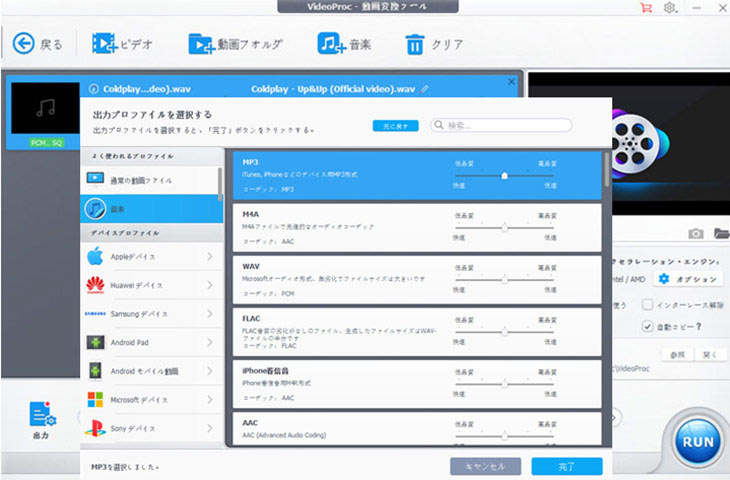
フリーソフトの選び方
音楽をMP3に変換するフリーソフトを選ぶ際には、安全性、変換速度、音質などを考慮する必要があります。まず、ウイルスやマルウェアの感染を防ぐために、信頼できるソフトウェアを選択する必要があります。また、変換速度も考慮する必要があります。高速に変換するソフトウェアを選択することで、時間的コストを削減することができます。最後に、音質も考慮する必要があります。高音質のMP3ファイルを生成するソフトウェアを選択することで、音楽の質を保持することができます。
おすすめのフリーソフト
以下は、音楽をMP3に変換するフリーソフトのおすすめです。
- Fre:ac:高速に音楽をMP3に変換することができます。また、複数のファイルを一度に変換することもできます。
- Audacity:無料の音楽編集ソフトウェアでもあり、音楽をMP3に変換する機能もあります。
- <strong.MediaHuman Audio Converter:音楽をMP3に変換するだけでなく、他のフォーマットにも変換することができます。
注意点
音楽をMP3に変換するフリーソフトを使用する際には、以下の点に注意する必要があります。
- 著作権の問題:音楽の著作権を尊重するために、合法的に音楽をMP3に変換する必要があります。
- 音質の問題:高音質のMP3ファイルを生成するためには、適切な設定が必要です。
- 互換性の問題:MP3ファイルが、すべてのデバイスで再生できることを確認する必要があります。
Windows10でMP3を編集できるフリーソフトは?
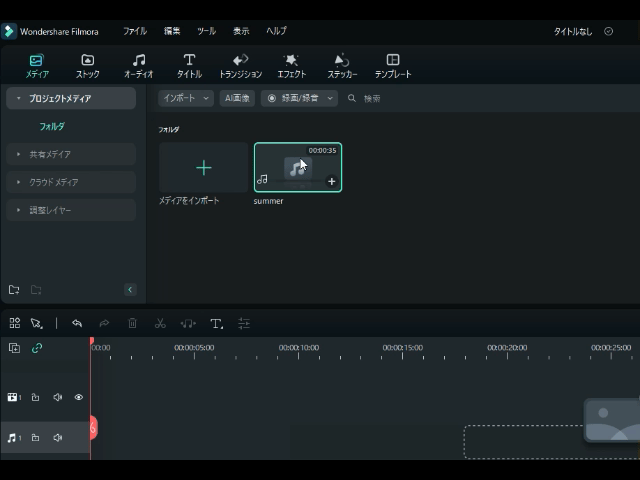
Windows10でMP3を編集erableフリーソフトは、Audacity、VSDC Free Audio Editor、WavePad Audio Editorなどの有名なフリーソフトがあります。これらのソフトウェアは、音声編集、エフェクトの追加、音質の改善など、MP3編集に必要な機能を揃えています。
基本的なMP3編集機能
AudacityやVSDC Free Audio Editorには、基本的なMP3編集機能として、音声の切り取り、繋ぎ合わせ、音量の調整などがあります。また、これらのソフトウェアでは、エフェクトの追加や音質の改善も可能です。
- 音声の切り取り:不要な部分を切り取り、必要な部分を残すことができます。
- 音声の繋ぎ合わせ:複数のMP3ファイルを繋ぎ合わせ、1つのファイルとして保存することができます。
- 音量の調整:音量を調整し、音声のバランスを整えることができます。
高度なMP3編集機能
WavePad Audio Editorには、基本的なMP3編集機能に加えて、高度な編集機能があります。スペクトルエディターを使用して、音声の周波数を編集することができます。また、ノイズ除去機能を使用して、音声のノイズを除去することができます。
- スペクトルエディター:音声の周波数を編集し、音質を改善することができます。
- ノイズ除去:音声のノイズを除去し、クリアな音声を実現することができます。
- エコー効果:エコー効果を追加し、音声をよりドラマティックにすることができます。
その他のMP3編集ソフト
Windows10でMP3を編集できるフリーソフトには、他にも多くの選択肢があります。ocenaudioやFree Audio Editorなどが挙げられます。これらのソフトウェアも、基本的なMP3編 集機能に加えて、各種の編集機能を揃えています。
画面録画を簡単操作!Windows Recorder:使い方解説- ocenaudio:高速で安定したMP3編集ソフトウェアです。
- Free Audio Editor:簡単な操作でMP3を編集することができます。
- MP3 Cutter Joiner:MP3を切り取りや繋ぎ合わせるためのソフトウェアです。
MP3形式の音声再生に対応したソフトウェアは?

MP3形式の音声再生に対応したソフトウェアは、多岐にわたります。以下はその一例です。
汎用プレイヤー
汎用プレイヤーは、MP3形式を含む多くの音声形式を再生することができます。VLC media playerやKMPlayerなどが挙げられます。これらのソフトウェアは、ユーザーが再生する音声形式を選ぶことができ、MP3形式だけではなく、他の音声形式も再生することができます。
音楽プレイヤー
音楽プレイヤーは、音楽专門のソフトウェアで、MP3形式の音楽を再生することを主目的としています。Winampやfoobar2000などが挙げられます。これらのソフトウェアは、音楽のライブラリ機能や音楽のanalize機能を搭載しており、音楽をより楽しむことができます。
アプリ開発の準備!Windows SDK インストール 方法オーディオエディター
オーディオエディターは、MP3形式の音声を編集することを主目的としています。AudacityやAdobe Auditionなどが挙げられます。これらのソフトウェアは、音声の編集や加工機能を搭載しており、MP3形式の音声を編集することができます。
- 音声の切り取りや聯結機能
- 音声のエフェクト機能
- 音声のフォーマット変換機能
メディアプレイヤーからMP3に変換するにはどうすればいいですか?
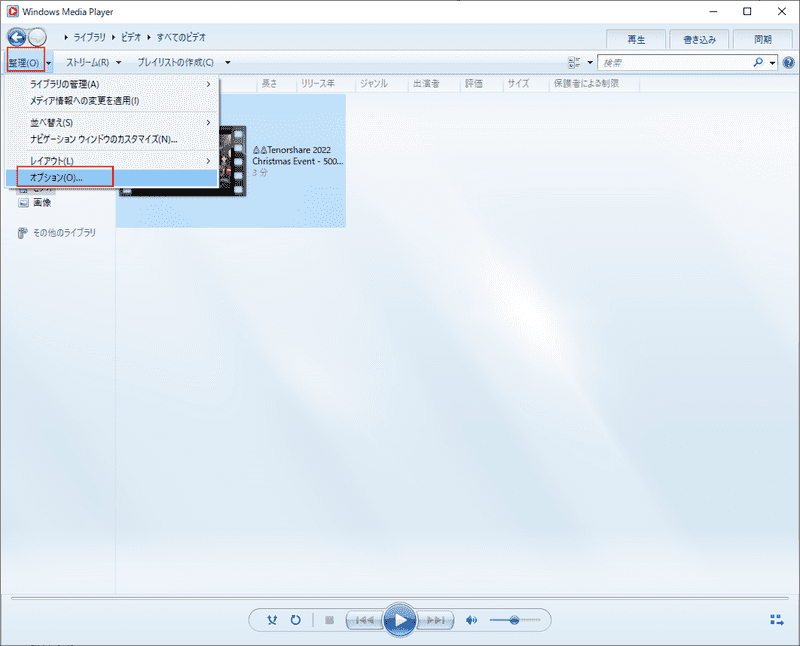
メディアプレイヤーからMP3に変換する方法はいくつかあります。まず、音声ファイルを抽出する必要があります。そのためには、FFmpegというソフトウェアを使用することができます。FFmpegを使用して、メディアプレイヤーから音声ファイルを抽出し、MP3形式に変換することができます。
メディアプレイヤーの音声ファイル抽出方法
メディアプレイヤーの音声ファイル抽出方法はいくつかあります。以下はその一例です。
- メディアプレイヤーの設定メニューから音声ファイルを抽出する
- FFmpegを使用して音声ファイルを抽出する
- 専門的な音声ファイル抽出ソフトウェアを使用する
MP3形式に変換するためのソフトウェア
MP3形式に変換するためのソフトウェアはいくつかあります。以下はその一例です。
- FFmpeg
- Audacity
- Adobe Audition
メディアプレイヤーからMP3に変換する際の注意点
メディアプレイヤーからMP3に変換する際には、以下のような注意点に気をつける必要があります。
- 音声ファイルの形式により、変換できない場合がある
- DRMによって保護された音声ファイルは変換できない
- 音声ファイルの質が低下する場合がある
よくある質問
音声ファイルをMP3に変換するためのソフトウェアをお探しの場合は、どうすればいいのですか?
Windows MP3 変換 ソフトをお探しの場合は、インターネット上で無料や有料のソフトウェアを探すことができます。特に、オーディオ コンバーターやサウンド コンバーターなどのキーワードで検索することで、適切なソフトウェアを見つけることができます。また、ソフトウェアのレビューや評価もチェックすることで、高品質のソフトウェアを選ぶことができます。
MP3 変換 ソフトウェアの使い方は難しいですか?
Windows MP3 変換 ソフトの使い方は、一般的に簡単です。大抵のソフトウェアでは、ドラッグ アンド ドロップによるファイルの追加や、設定画面での出力形式の選択など、直感的なインターフェースで操作することができます。また、ソフトウェアのマニュアルやチュートリアルもあり、初めての方でも簡単に扱うことができます。
音声ファイルをMP3に変換することで、音質が劣化するのですか?
MP3 変換によって、音質が劣化する可能性があります。MP3形式は、lossy コーデックを使用して音声を圧縮するため、オリジナルの音質との差異が生じる場合があります。不过、現在のMP3 変換 ソフトでは、高品質のコーデックを使用することで、音質の劣化を最小限度に抑えることができます。また、ソフトウェアの設定で、ビットレートやサンプリング レートを調整することで、音質を高めることもできます。
MP3 変換 ソフトウェアは、安全に利用することができますか?
Windows MP3 変換 ソフトは、基本的に安全に利用することができます。不过、ソフトウェアのダウンロード元やインストールの際には、マルウェアやウイルスの感染に注意する必要があります。また、ソフトウェアの使用に関する規約やポリシーも、必ずチェックするようにしましょう。